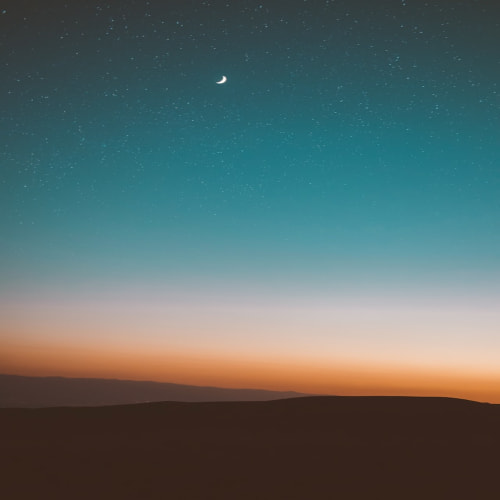최근 프로젝트 마감에 맞춰 배포를 해야하는 상황에서 aws를 이용하기로 하여 s3, ec2, rds를 사용해야하는데 모든 포스팅이 거의다 예전 AWS UI 기준이라 내가 까먹을 수 있기에 정리 하면서 포스팅 하기로 했다.
처음 aws 가입을 완료하면 1년동안 프리티어를 이용할 수 있기에 무료로 이용할 수 있다.

위와 같이 rds를 검색해서 들어간다.

쉽게 저 버튼 하나만 누르면 데이터베이스를 생성할 수 있는 카테고리로 들어갈 수 있는데 그 전에 하나 하고 가야 할 게 있다.

옆에 파라미터 그룹에서 파라미터 그룹 생성을 눌러 우리는 데이터베이스에 영어 데이터만 저장할 게 아니기 때문에
charset을 한글까지 지원가능하게 설정해야한다.

그루비룸은 utf8이나 아니면 각자가 식별할 수 있는 이름으로 하고 생성을 누른다.
그리고 편집을 눌러


char을 검색해 나오는 모든거에 대해 utf8로 바꿔준다.
(0,1은 건들 필요 없다.)

그리고 collation을 검색해서 utf_general_ci로 다 바꿔준다.

완료가 되었다면 이제 본격적으로 데이터베이스(RDS)를 생성할 것이다.
아까 위에서 다시 생성 버튼을 누르고 진행해보려 한다.

MySQL을 사용할 것이기에 눌러주고

프리티어를 꼭 체크해줘야한다.
그리고 식별자는 데이터베이스 이름이 아니라 어떤 것인지 식별해주는 것이기에 생성하는 사람 마음대로

그리고 데이터베이스 user와 pwd를 설정해준다.

그리고 제일 중요한 버스터블 저거 무조건 t2 micro로 변경해야한다.
처음에 default로 t3로 되있을탠데 그러면 과금됩니다.^^
밑에 스토리지는 건들지 않고 넘어가도 됩니다.

그리고 퍼블릭 엑세스는 허용하는거로 바꾸어주고
VPC 보안그룹은 dafult로 두고 나중에 수정할 것이기에 밑에서 다시 다루겠습니다.
그리고 가용 영역은 2a 2b 2c 셋 중 아무거나 해도 상관 없다.

그리고 이제 여기서 어떤 데이터베이스 이름을 쓸 것인지 명시해주고
위에서 만들었던 파라미터를 적용시켜준다.
그리고 자동 백업을 활성화하고 싶은 사람들은 해도 되는데 나는 하지 않았다.

그리고 생성을 누르면 끝

그러면 위의 화면과 같이 생성중이 나오는데 저게 사용가능으로 바뀌면 RDS(MySQL)을 사용할 수 있다.

그러면 이제 저 엔드포인트를 가지고 MySQL Workbench에 host로 사용할 수 있는 것이다.
그리고 아까 위에서 보안그룹에 대해 다시 설정할게 있으므로 저 default로 들어간다.

그러면 위와 같이 default 보안그룹에서 인바운드 규칙에 편집을 누른다.

위의 내용과 같이 SSH HTTP HTTPS 로컬포트5000 MYSQL을 다 Ipv4로 어디서든 접속 가능하게끔 설정한다.

설정이 모두 완료 된다면 workbench에서 이제 위의 아까 엔드포인트를 host부분에 넣어주고
username에 아까 아이디 넣어주고
store in vault에 비밀번호를 넣어준다.
ok를 누르기 전에 test connection을 눌러 정상적으로 연결이 되는지 확인하는 것이 좋다.
그러면 RDS를 사용할 수 있게 된다. 끝!
'AWS' 카테고리의 다른 글
| AWS EC2 PEM SSH 접속시 'PERMISSIONS 0644 FOR '___.PEM' ARE TOO OPEN.' 에러 해결법 (0) | 2022.11.10 |
|---|---|
| AWS S3(React Client/리액트 클라이언트) 배포 (0) | 2022.05.22 |
| AWS EC2 (React Server/리액트 서버) 배포 (0) | 2022.05.19 |